在Windows7系统中,有一个自带的记事本功能,用户可以直接打开记事本来记录文字,如果只是记录一些简单的文字信息,那么记事本是很好用的。不过有些用户反馈称,他们在打开记事本的时候出现了乱码的情况,针对这个问题,本文将给大家介绍几种解决方法。
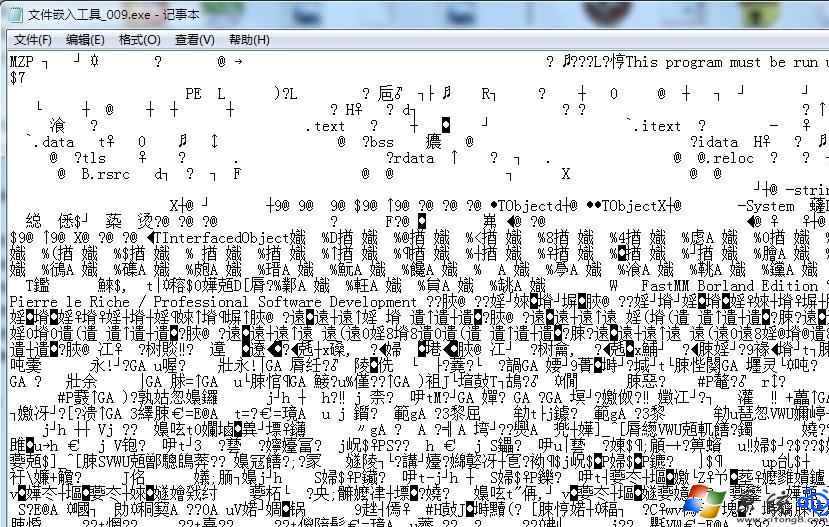
原因分析:
造成记事本打不开的原因有很多。其中包括你电脑的字体库不充分,通过记事本打开及保存的编码不正确,软件故障以及兼容性的问题。也有可能不是而被软件或者人为改动了等情况。所以要根据具体情况来分析记事本打开出现乱码的故障。
解决方法:
1、最简单的方法就是将你的txt文档的后缀名改掉,要看你改成原作者所编辑的格式,比如你原先是word文档格式,保存的时候保存的是txt格式,这 样只能尝试改回doc格式,然后在用word打开即可,查看能不能显示正常。这种情况的解决方法就是用什么软件编写的txt文件就用什么软件打开。如果你 将一个网页格式html格式保存txt文件的话,将其txt后缀名修改为html,然后直接打开就是一个网页,因为你用txt打开的话都是一些代码所以以为就是代码出错的症状。
2、用户所打开的记事本文档上面的字体系统不能识别,说明你的电脑字体库不够充分,可以尝试在网上上下载Windows宋体、楷体等字体,再来重新打开txt文档查看是否正常。
3、编码问题导致记事本打开乱码也是很常见的,原作者所编写保存的txt文档是Unicode、UTF-8、Unicode big endian类型,而我们默认打开的是ANSI类型。你可以将txt文件“另存为”,在另存为选择编码的时候换成Unicode或者其他编码试试能不能解决记事本乱码的现象。
4、还有就是不是txt你右键选择打开方式选择了记事本,打不开也很正常。比如说你将一个word文档通过记事本的方式打开的话,就有乱码情况,这种 情况你只能通过word文档的方式打开,而不能直接通过txt文件的方式进行打开。并不是什么文件都能用记事本打开的,可能能打开但是就会有乱码的现象, 而我们只能在记事本上编写好的内容才能正常打开并且正常显示编辑记事本的内容。
5、终端输入gconf-editor调出gconf-edi(输入gconf-editor即可,前面不需要加Sudo),依次点开apps---gedit-2---preferences---encodings 中的auto-detected,在双击弹出对话框中依次加入GB18030,GBK,GB2312,然后将GB18030,GB2312移到最上,最后打开txt文件,问题就解决了。
以上介绍的便是关于Windows7系统记事本乱码的几种修复方法,如果你在使用的过程中,碰到了记事本乱码问题,就可以尝试用上面的方法来解决。